Windows 7 işletim sistemini geri yükleme kavramı (vista ve windows 8 - aynı) farklı şekillerde düşünülebilir.
Belirli bir noktaya kadar geri yükleyebilir (geri alma) ve fabrika ayarlarına tam olarak gizli bölüm - kurtarma kullanılarak satın alınanla aynı şekilde ulaşabilirsiniz.
asus dizüstü bilgisayar sistemi geri alma ile Windows 7 kurtarma
En sık kullanıcılar arasında Windows 7'yi geri yüklemek için asus (diğerleri de) önceki durumuna geri alma uygulanır.
Bunun için bilgisayarınızda/dizüstü bilgisayarınızda kaydetme noktaları oluşturulmalıdır. Bu özellik varsayılan olarak etkindir.
Bu yöntemi burada anlatmayacağım, çünkü Detaylı Açıklama bu işlem de haberimizde.
Bir dizüstü bilgisayar asus fabrika ayarlarına nasıl geri yüklenir
İşletim sisteminin dizüstü bilgisayarın fabrika ayarlarına döndürülmesi de bu sitede anlatılmaktadır.
Tanışmak için. Sadece genel bir açıklama var.
Aşağıdaki tamamen asus içindir. Bunu yapmak için açın ve F9 düğmesine tıklayın - indirme penceresini göreceksiniz.
Program kurtarma için gerekli dosyaları hazırlayacak, bundan sonra bir istek göreceksiniz.
Sistem size bu işlemi gerçekten yapıp yapmayacağınızı soracak ve bundan sonra tüm dosyalarınız (verileriniz) tamamen silinecektir.
Sonraki olacak pencereleri yeniden yükleme 7, manzara veya diğer ve sizin müdahaleniz olmadan otomatik olarak.
İşlem sırasında bilgisayar birkaç kez yeniden başlatılacak - bu konuda uyarılacaksınız.
Yalnızca böyle bir işlem, yalnızca asus dizüstü bilgisayarınızı önceden yüklenmiş bir işletim sistemiyle satın aldıysanız mümkündür. Windows sistemi 7 ya da her neyse.
Ardından, sabit diskte kurtarma için gizli bir "kurtarma" bölümü olabilir.
Asus dizüstü bilgisayar sistemini gizli bölümden kurtarmanın başka bir yolu
Windows 7'nizde "" açın, "sistem ve güvenlik" bölümüne gidin, "yönetim" e tıklayın ve "disk bölümlerini yönet" satırına tıklayın.
Sizin için bir pencere açılacaktır. Bölüm listesi olacak hard disk... onun içinde sağ tık"KURTARMA" üzerine tıklayın ve "bölümü aktif hale getir" seçeneğini seçin.
Bundan sonra asus dizüstü bilgisayarınız yeniden başlatılacak ve Windows 7 kurtarma işlemi gizli bölümden başlayacaktır.
Tek sorun, herkesin bir "KURTARMA" sistem kurtarma diskine sahip olmamasıdır - çoğu asus dizüstü bilgisayar satın alır - işletim sistemlerini kendi başlarına temizler ve kurar (arkadaşlar, uzman merkezler ve hatta satıcılar).
Bu gibi durumlarda, hemen harici bir satın almanız önerilir. HDD ve işletim sisteminizin görüntüsünü üzerine kaydedin.
Ardından, dizüstü bilgisayar sistemini istediğiniz zaman hızlı bir şekilde orijinal haline geri yükleyebilirsiniz. çalışabilir durum... İyi şanlar.
Asus dizüstü bilgisayarda sistem nasıl kurtarılır
Dizüstü bilgisayar sistemini geri yüklemek, onu fabrika ayarlarına döndürme sürecinden geçer. Pratikte görüldüğü gibi, dizüstü bilgisayarın fabrika ayarları, Asus dizüstü bilgisayar modeliniz için en uygun olanıdır. Dizüstü bilgisayarın tüm parametreleri ve gücü göz önünde bulundurularak oluşturulmuştur, bu nedenle onlara geri dönmek iyi bir fikirdir.
Daha önce benzer işlemlerle uğraştıysanız, bununla başa çıkabilirsiniz, ancak emin değilseniz, buradan iletişime geçmek daha iyidir. servis Merkezi Asus, bilgisayar uzmanlarına.
Aşağıdaki durumlarda sistemi geri yükleyemezsiniz:
Windows'u en az bir kez yeniden yüklediniz. Kurulum işlemi sırasında, gerekli dosyalar sistemi geri yüklemek için.
Windows işletim sisteminizin sihirbazı yeniden yüklediğinden bahsetmeyin, çünkü büyük olasılıkla ihtiyacımız olan bu dosyayı da silebilir.
Bu durumda, yerel ayarların geri yüklenmesiyle bir disk bulmak veya satın almaktan başka seçeneğiniz yoktur. Ayrıca İnternet kullanılarak güvenilir kaynaklardan indirilebilir.
Windows sürümünüzü yeniden yüklemediyseniz Asus dizüstü sisteminizi nasıl kurtaracağınızı göstereceğiz. Bir Asus dizüstü bilgisayarda BIOS üzerinden sistem kurtarma işlemini gerçekleştirmek için bir hazırlık çalışması yapmanız gerekir.
Sistem kurtarma için hazırlanıyor
- Bilgisayarınızda varsa önemli bilgi, sonra bir USB flash sürücüye bırakılması gerekir. Bu, özellikle C sürücüsündeki dosyalar için geçerlidir.
D Sürücüsünden hiçbir şey silmeniz gerekmez, ancak kendinizi korumak için bu sürücüdeki önemli dosyaları da atın.
- bunu hatırla Windows sürümü da yeniden başlayacak.
- Bu prosedür, bilgisayarı ilk kez açtıktan sonra dizüstü bilgisayara gerekli tüm ayarları yüklemesi biraz zaman alacaktır.
DİKKAT!!! Tüm dizüstü bilgisayar sorunlarını sistem geri yükleme ile çözemezsiniz. Bu işleme hiç ihtiyacınız olduğundan emin olun. İyileşmeden önce bir uzmana danıştıktan sonra.
Bu operasyon zor değil. Kendin halledebilirsin.
Asus dizüstü bilgisayarda Sistem Geri Yükleme nasıl çalıştırılır
Hazır! Bilgisayarınız şimdi mağazadan yeni çıkmış gibi. Mutlu kullanım.
Asus dizüstü bilgisayarların çoğu sahibi, işletim sistemi kararsız çalışmaya başladığında bir sorunla karşı karşıya kalır, bunun sonucunda bilgisayar ya "yavaşlayabilir" veya tamamen kapanabilir. Modern işletim sistemi Windows 7, dizüstü bilgisayarınızın donanımına, yazılımına ve kullanıcı verilerine zarar gelmesini önleyen bir dizi özelliğe sahiptir. Ancak, işletim sisteminin kendisinde ölümcül bir arıza olması durumunda, sistemin tamamen veya kısmen geri yüklenmesinin gerekli hale geldiğine dikkat edilmelidir.
İşletim sisteminizi tekrar çalışır duruma getirmenin beş yolu:
- Geçmişe dönüş. Menüde şunları seçmeniz gerekir: "Kontrol paneli - Kurtarma - Başlatma Sistem kurtarma ". Ardından, işletim sisteminin iade edileceği tarihi ayarlamanız ve son olarak geri alma işlemini tamamlamanız gerekir. Dizüstü bilgisayarı yeniden başlattıktan sonra, çalışma ortamı belirtilen tarihe karşılık gelen bir duruma sahip olacaktır. Bu yöntem, işletim sisteminin dizüstü bilgisayarın olası dengesiz çalışmasıyla hafif kesintilere sahip olduğu durumlarda geçerlidir, ancak anahtar sistem dosyaları acı çekmedi;
- Görüntü aracılığıyla canlandırma. Bu method aracılığıyla ana çalışma dosyalarını geri yükleyerek üretilen önyükleme görüntüsü Windows 7. Bu, bozuk sistem dosyaları varsa çalışma ortamına geri dönmenin en hızlı ve en kolay yoludur;
- Özel programların uygulanması. Acronis gibi üçüncü taraf programlar aracılığıyla çalışma ortamını orijinal durumuna döndürme. Asus dizüstü bilgisayarın sabit diskindeki işletim sistemi görüntüsünü taklit ederler. kullanarak canlandırma işlemi üçüncü taraf programları, bu programların talimatlarında açıklanmıştır;
- Gizli bir bölüm kullanma. Yalnızca söz konusu modelin kayın ağacında bulunan "Gizli Bölüm" aracılığıyla kurtarma;
- Yeniden yükleme. Sistemi şu şekilde tamamen geri yükleyin: yeni kurulum Asus dizüstü bilgisayarda Windows 7.
Eee PC 1001px netbook ve ultra ince ASUS K56C ultrabook dahil tüm Asus dizüstü bilgisayar modellerinde kurtarma sırasında ihtiyaç duyulacak kısayol tuşları bulunur. iş istasyonu... Bu markanın dizüstü bilgisayarlarının çoğunda BIOS Phoenix-Ödülü veya AMI bulunur; burada BOOT menüsünü çağırmak için düğme (kullanıcının işletim sistemini veya işletim sistemini yüklemesi gereken dizüstü bilgisayara bağlı ortamların listesi) önyükleme sektörü) F8 veya Escape tuşudur ve Kuruluma Gir (BIOS kontrol menüsü) düğmesi F2 veya Del tuşudur. Belirli bir menüyü çağırmamız gereken tuş da monitörün siyah arka planında beyaz harflerle gösteriliyor, bu cihaz açılır açılmaz oluyor.
Asus dizüstü bilgisayarların türünden bağımsız olarak, Windows'u yüklemek arasındaki fark minimumdur. Farklı olabilir:
- bazı menü düğmeleri;
- Bireysel öğeler ve bölümler hiyerarşisi ile BIOS yapılandırması.
Gerekirse, istediğiniz işlevleri düğmelere atayabilirsiniz. Diğer her şey dağıtım kitinin kurulum sürecinde önemli bir rol oynamaz.
Görüntü aracılığıyla resüsitasyon sırasında ne olur?
Canlandırma ile iyileşirken anahtar dosyalarİşletim sistemi Windows / System32 klasöründe, işletim sistemiyle birlikte bir kurulum CD / DVD'sine veya flash sürücüye ihtiyacınız olacak. V standart ayarlar Bazı dizüstü bilgisayarların BIOS maliyetleri kontrol kontrol kilidi Önyükleme menüsü engelli olmak. Bunu yapmak için BIOS kontrol menüsündeki Boot alt menüsüne gidin ve Launch CSM öğesinin önündeki Enabled değerini ayarlayın. Ardından Güvenli sekmesine ve öğeye gidin Güvenli Önyükleme Kontrol Devre Dışı olarak ayarlandı. Şimdi üzerinden önyükleme yapmak mümkün Önyükleme menüsü kurulumun yapıldığı belirli ortamlardan pencere resmi 7. Bir sonraki adım, önyükleme görüntüsü aracılığıyla adım adım işletim sistemi kurtarmasını dikkatli bir şekilde kontrol etmektir. "Sistemi Geri Yükle" öğesi seçildikten sonra, önyükleyici dosya aktarma işini gerçekleştirecektir. Hasarlı dosyalar C sürücüsündeki, önyükleme sürücüsündeki referansla değiştirilecektir.
Gizli bölüm işlevi
Sistemi yeni nesil Asus dizüstü bilgisayarlarda geri yüklerken, karakteristik bir özellik, güç tuşuyla açıldıktan hemen sonra F9 düğmesiyle açılan "gizli bölüm" işlevidir. Tıkladığınızda, Windows Kurulumu (EMS Etkin) seçeneğini işaretlemeniz gereken özel bir menü açılır. Bir sonraki adım, listede bulunan dili işaretlemektir, ardından "İleri" düğmesi, özü kurtarma yolunu seçmek olan üç eylemden oluşan bir liste açacaktır: ya bu bölüm C ya da tüm sabit disktir. veya aynı C bölümü, ancak daha sonra kalan tüm sabit disk bölümlerinin silinmesiyle. C hariç tüm bölümlerde bulunan bilgisayara bilgi kaydetmek için, "İlk bölüme sistem geri yükleme" ilk öğesini seçmeniz gerektiğini bilmek önemlidir, bu durumda diğer bölümlerdeki veriler olmayacaktır. etkilenir. İşlevsellik açısından bu yöntem, işletim sisteminin orijinal durumuna standart olarak döndürülmesine eşdeğerdir. Ama çok büyük bir avantajı var - tarzında yükleniyor " güvenli mod»Doğrudan başlatmadan ayarları düzeltme özelliğine sahip Windows 7. Aslında, kurtarma dosyalarına giden yolları belirler ve Asus dizüstü bilgisayarında yerleşik olan önyükleyici, tüm dosyaların yerini alır. sistem programı canlandırma.
Tam yeniden yükleme
Asus dizüstü bilgisayarlarda, çalışanlara ağır hasar geldiğinde kullanılan ortamı tekrar çalışır duruma getirmenin son yolu. Windows dosyaları 7 veya ciddi şekilde virüs bulaşmışsa, tam kurulum C sürücüsünün biçimlendirilmesiyle işletim sistemi.Kurulum diski veya flash sürücü aracılığıyla işletim sistemi resüsitasyonu ile aynı manipülasyonlar olacaktır. Bunu yapmak için, önce Boot menüsünden F8 veya Escape tuşu ile seçerek önyükleme sürücüsünden önyükleme yapmanız ve ardından aşağıdaki adımları izlemeniz gerekir: adım adım kurulum... öz Tam iyileşme"temiz" kurulum ile C sürücüsünü biçimlendirmek içindir.Biçimlendirme iletişim kutusu kurulumun kendisinden önce görünecektir, tamamlamanız ve kurulumun kendisinin bitmesini beklemeniz gerekir.
Kurulumun üç aşaması
- Önyüklenebilir bir işletim sistemi çekirdeğine sahip bir kurulum CD / DVD'si veya flash sürücü yükleme;
- C bölümünü biçimlendirerek ve kurulum için bir bölüm seçerek işletim sistemi kurulumu için bir sabit disk hazırlama;
- sırasında adım adım talimatları izleyerek Windows kurulumları 7, bundan sonra manuel kurulum tümünden gerekli sürücüler ve yazılımın geri kalanı.
Selamlar, okuyucular.
Dizüstü bilgisayar kullanıcılarının işletim sistemi arızalandığında bir sorunla karşılaşması nadir değildir. Ve eğer daha erken olsaydı, cihaz sadece yardımı ile “hayata döndürülebilirdi”. Windows'u yeniden yükleyin, şimdi aynı anda birkaç seçenek var. Birincisi, adresinde bulunan yerleşik çözümü kullanmaktır. kurulum diski... İkincisi, Asus Dizüstü Bilgisayar Sistem Geri Yüklemesidir - işlev, donanımı fabrika ayarlarına sıfırlayacaktır. Elbette bu tür yöntemler sadece bahsi geçen cihazlarda bulunmaz. Bugün onlardan ve standart olanlardan bahsedeceğim.
Tüm Asus dizüstü bilgisayarlar, ekipmanın işlevselliğini geri yüklemek için bir araca sahiptir. Sabit sürücüde bulunur ve yaklaşık 20-30 GB alır. Bu durumda, bölüm gizlenir. Sadece kaldıramazsınız, ancak ona veda etmenizi sağlayan araçlar var. Ama hala Windows kurtarma 7, fabrika parametrelerine dokunmamak daha iyidir.
Bu çözümün dizüstü bilgisayarı mağazadan satın alındığı duruma getirdiğini hemen belirtmek gerekir. Bu nedenle, sistem diski tüm kişisel veriler ve programlar silinecektir. Masaüstünüzde veya klasörde varsa " Benim dökümanlarım»Önemli belgeler var, onları başka bir yere kaydetmek daha iyidir
Bu uygulama, önceden yüklenmiş sürücüleri kaldırmaması açısından uygundur ve bu nedenle bu prosedür için tekrar zaman kaybetmeye gerek kalmayacaktır.
Bilgisayarın kurulum diskindeki görüntüyü görmemesi durumunda bu çözümün mükemmel olduğunu hatırlamakta fayda var.
Başlamadan önce cihazı sabit bir güç kaynağına bağladığınızdan emin olun.
Kurtarma bölümünden kurtarmaya başlamak için birkaç adım gerçekleştirmeniz gerekir:
Çok fazla endişelenmeyin - dizüstü bilgisayarı bir süre açık bırakın. Ana şey, masaüstünün görünmesini beklemek. İşlem açık farklı cihazlar yarım saatten bir buçuk saate kadar sürer.

Sadece bir kullanıcı adı seçerken herhangi bir veri girmek gereklidir.
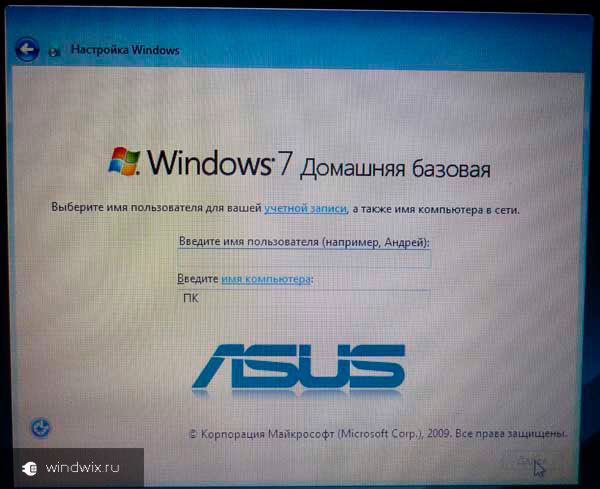
Prosedürün bitiminden sonra cihazı kişiselleştirmeye başlayabilirsiniz, çünkü şimdi mağazadan satın aldığınız ile aynı olacaktır.
Windows diski( )
Sık kullanılan bir diğer araç ise kurulumda sunulan Sistem Geri Yükleme'dir. Windows diski 8 veya diğerleri en son sürümler... Bu durumda, bunu bir USB flash sürücüden yapmak en iyisidir. Ana şey, uygun taşınabilir belleği önceden hazırlamaktır. Bunu yapmak için, açık olan bir sistemin görüntüsüne ihtiyacınız var. şu an bilgisayarda yüklü ve özel program... Diyelimki WinToFlash bunun için mükemmel. Sadece cihazı takın, uygulamayı başlatın ve istenen öğeyi oluşturmak için komutları izleyin.
Geri yüklemek için birkaç hareket yapıyoruz:
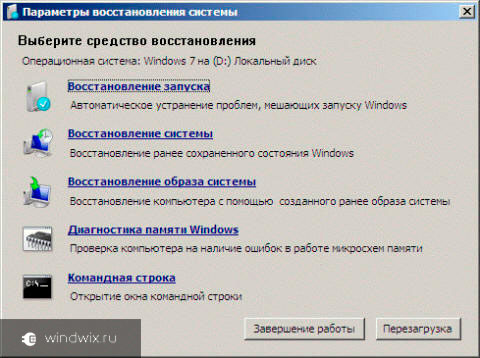
Her zamanki gibi, sistemi tekrar çalışır duruma getirmenin birkaç yolu var. Ancak, bazıları yerleşik yeteneklere atıfta bulunur.
İkincisinin her zaman bulunamayacağını belirtmekte fayda var. Örneğin, üretici bu şekilde boş alandan tasarruf etmeye karar verdi. Ayrıca, satın alındıktan sonra sistem yeniden kurulabilir ve bu da genellikle fabrika araçlarının kaybolmasına neden olur.
Umarım makale sorunu çözmenize yardımcı olmuştur.
